Cambiar los Marcadores de un Gráfico de Líneas en Excel. Los gráficos son excelentes herramientas para analizar la información. Sin duda, uno de los gráficos más utilizados son los gráficos de líneas que nos ayudan a trabajar principalmente con análisis de períodos.
Sin embargo, con ellos, también puede demostrar la comparación entre valores y categorías.
Sin embargo, algunos usuarios tienen dificultades con los marcadores, razón por la cual se creó este tutorial. Es decir, aprenderá a cambiar los marcadores de un gráfico de líneas en Excel.
Cambiar los Marcadores de un Gráfico de Líneas en Excel – Paso a Paso
El primer paso en esto es crear un gráfico de líneas.
Para hacerlo, seleccionará los datos e incluso la pestaña Insertar y elegirá un gráfico de líneas. Tiene algunas opciones para marcadores y otras sin ellos.
En este caso, puedes elegir cualquiera de ellos:
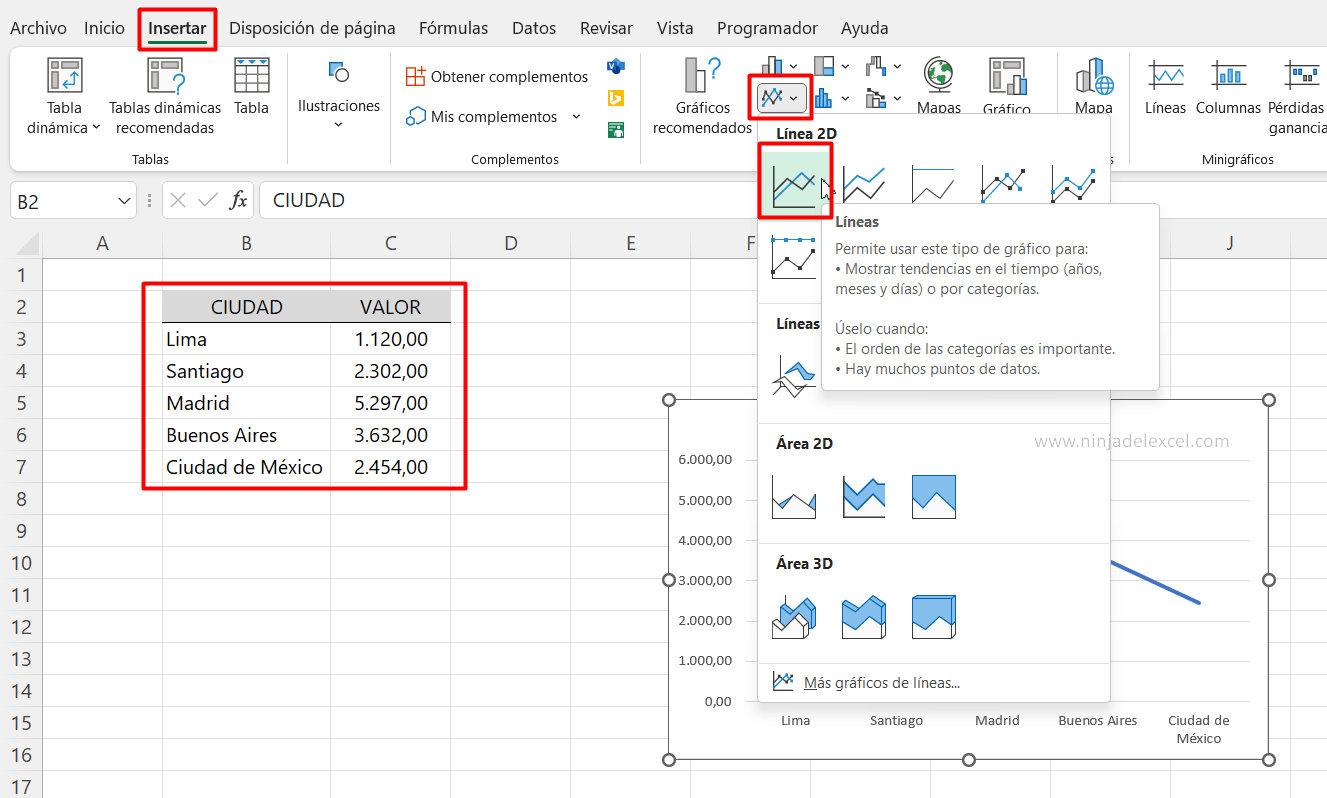
Cambiar los Marcadores de un Gráfico de Líneas…
De hecho, con nuestro gráfico listo, hagamos clic derecho en la línea y naveguemos a la opción Formato de serie de datos:
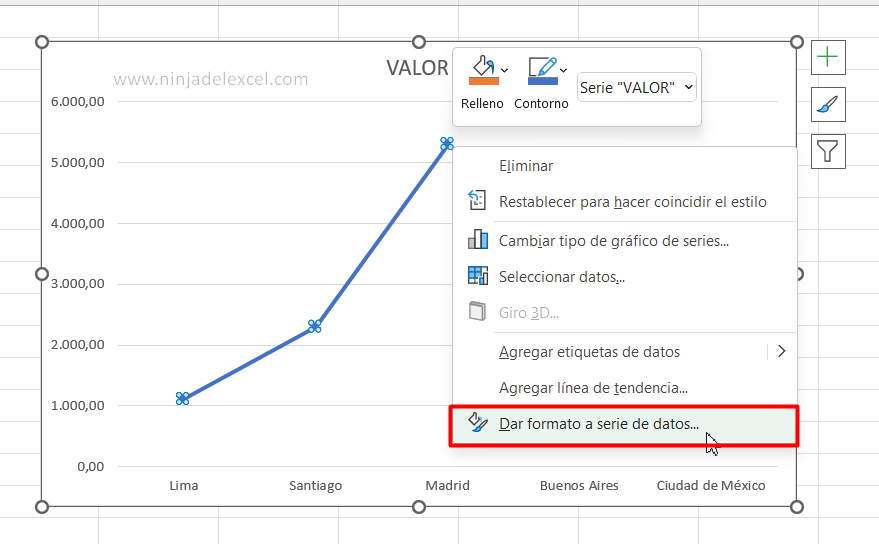
Se abrirá una ventana en el lateral, y debes hacer clic en la opción Marcador. Porque queremos cambiar los marcadores de un gráfico de líneas en Excel.
Reciba Contenido de Excel
Registre su E-mail aquí en el blog para recibir de primera mano todas las novedades, post y video aulas que posteamos.
¡Su correo electrónico está completamente SEGURO con
nosotros!
Es muy importante que me agregues a la lista de tus contactos para que los siguientes E-mails no caigan en el spam. Agregue este: E-mail: [email protected]
En este punto tienes la posibilidad de realizar varios cambios, como el tamaño, el color o la forma.
Si hace clic en Opciones de marcador y luego en la opción Interno, puede elegir el tipo de marcador que desea y, de acuerdo con el valor colocado en tamaño, puede configurar este marcador como más grande o más pequeño:
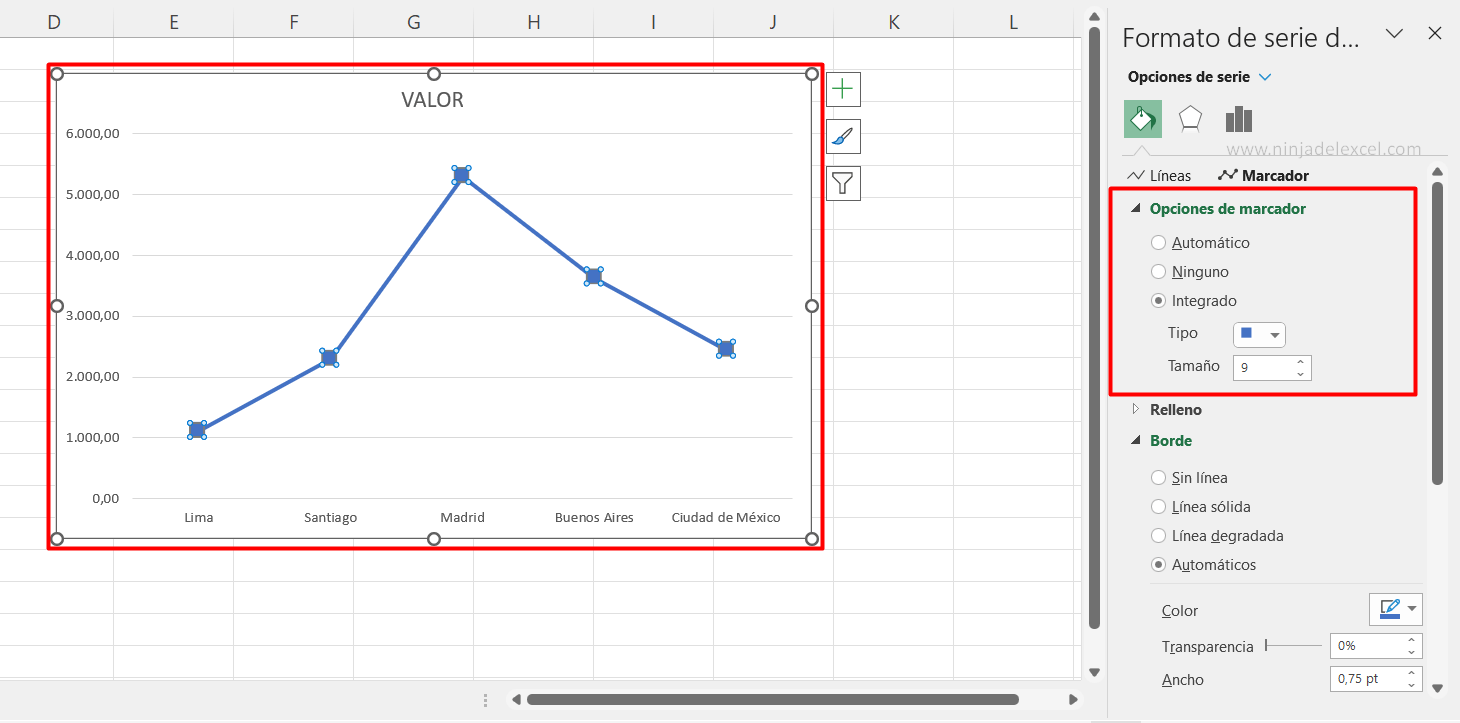
Luego puede establecer el color del marcador en relleno así como el color del borde en la opción de borde que está un poco debajo del relleno:
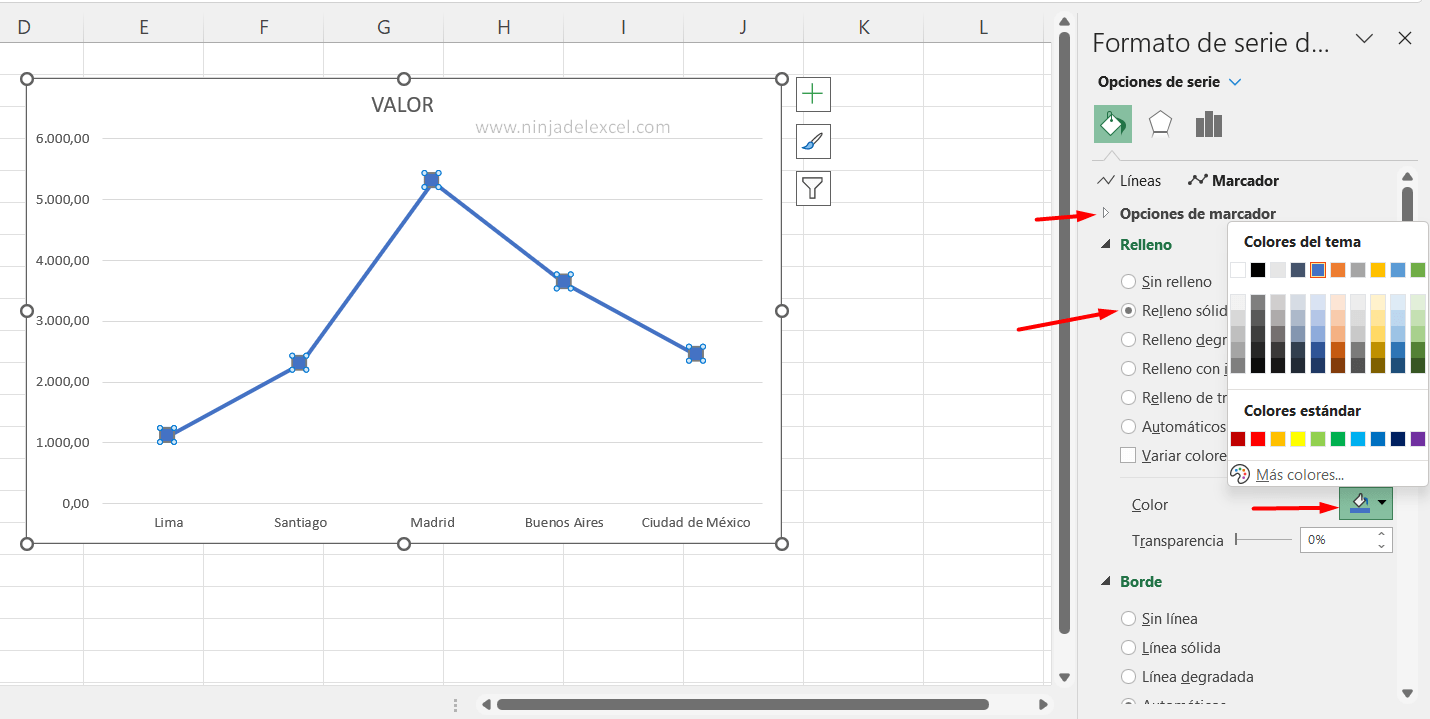
Estas son algunas de las opciones que puede usar para cambiar los marcadores de gráficos de líneas en Excel:
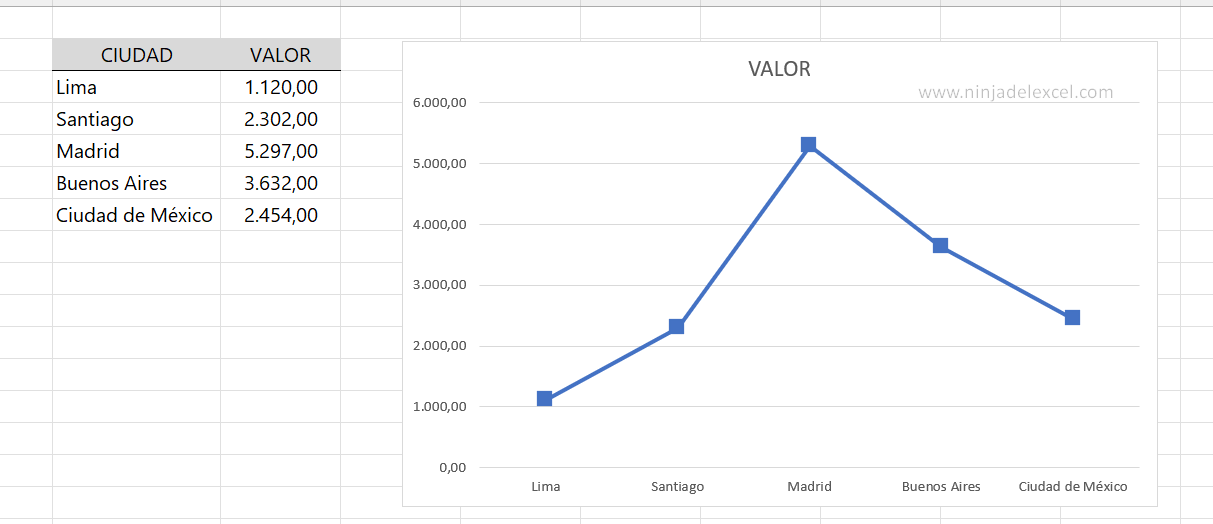
Curso de Excel Básico, Intermedio y Avanzado:
Pronto, ¡Cursos de Excel Completo! Continúa leyendo nuestros artículos y entérate un poco más de lo que hablaremos en nuestra aulas virtuales.
 Si llegaste hasta aquí deja tu correo y te estaremos enviando novedades.
Si llegaste hasta aquí deja tu correo y te estaremos enviando novedades.
¿Qué esperas? ¡Regístrate ya!
Accede a otros tutoriales de Excel
- Como Hacer un Gráfico de Paletas en Excel – Ninja del Excel
- Gráfico con Casilla de Verificación en Excel – Ninja del Excel
- Cómo Hacer Gráficos de Líneas en Excel – Ninja del Excel
- Botón de Opción en Excel – Un Recurso que te ayudará MUCHO – Ninja del Excel
- Como Redondear Gráficos de Líneas en Excel – Ninja del Excel
















